“如何從iPad上獲取照片?”
“如何將照片從iPad下載到計算機?”
“如何在 Windows 10 中將照片從 iPad 傳輸到 PC?”
...
作為 iPad 使用者,隨著時間的推移,您可能已經積累了大量照片。雖然 iPad 提供了充足的儲存空間,但將照片備份到電腦一直是個好主意。這有助於確保您的珍貴回憶安全無虞,即使您的 iPad 丟失或損壞也是如此。在本文中,收集並提供了有關 如何將照片從iPad傳輸到計算機 的一些重要提示和技巧。如果您有需要,請不要錯過它們!
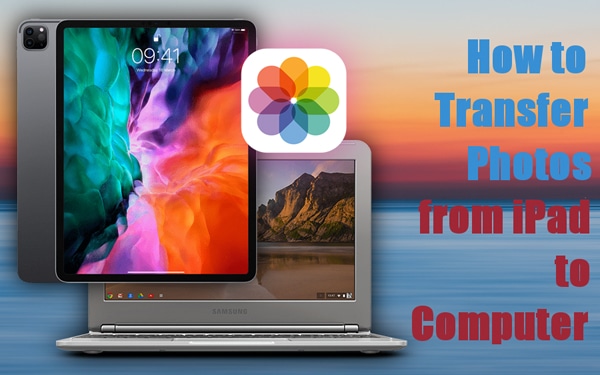
Coolmuster iOS Assistant是一個聰明的選擇,可讓您在 iPad 和計算機之間傳輸照片、視頻、音樂、連絡人、消息和其他類型的數據。憑藉其易於使用的介面,您只需按兩下即可輕鬆傳輸照片。
以下是它的一些很棒的功能:
讓我們來看看如何使用它:
01在您的 PC 上下載並安裝 Coolmuster iOS Assistant 並啟動它。然後使用USB將iPad連接到PC,然後等待程式檢測到它。

02按兩下左側面板中的「照片」,然後選擇要傳輸的照片。

03按兩下「導出」,然後在PC上選擇一個位置來保存照片。
閱讀更多:
如何在沒有 iTunes 的情況下將檔從 PC 傳輸到 iPhone?[5 種方式]
檔資源管理員也可以輕鬆完成此任務。以下是iPad到PC照片傳輸過程的步驟:
1.使用USB線將iPad連接到計算機。
2.在計算機上打開文件資源管理器,然後在“此PC”或“設備和驅動器”下找到iPad。
3. 按兩下 iPad,然後開啟 DCIM 資料夾。
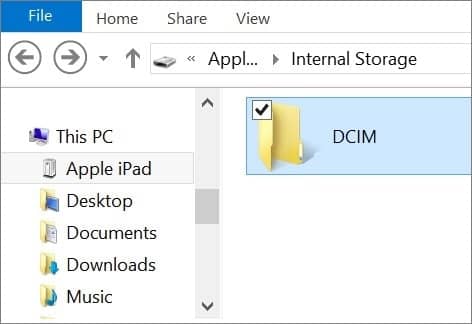
4. 選擇要傳輸的圖片並將它們拖到 PC 上的資料夾中,或右鍵按下並選擇複製。
5. 將圖片粘貼到電腦上的所需位置。
在 Mac 上使用「照片」應用程式也非常方便。看看怎麼做:
1. 使用 USB 資料線將 iPad 連接到 Mac 。然後打開「照片」應用。
2.此應用程式將顯示一個導入螢幕,其中包含iPad上的所有媒體檔。(如果螢幕沒有自動顯示,請在“照片”邊欄中點按設備名稱。
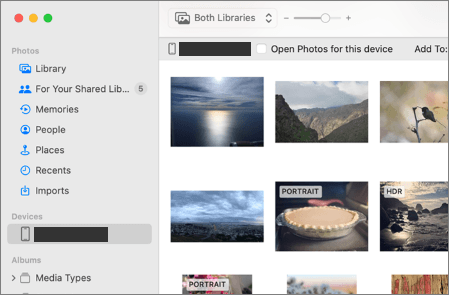
3. 如果系統提示,請使用密碼解鎖 iPad。當您在iPad上看到要求「信任此計算機」的提示時,請點擊“信任”並繼續。
4. 選擇要將照片匯入到的位置。在「導入到」旁邊,您可以選擇相簿或創建新相冊。
5. 選擇您要匯入的照片,然後按兩下「匯入所選照片」。

更多相關文章:
如何在沒有iTunes的情況下將數據從iPhone傳輸到PC [9方法]
使用 iTunes,您可以輕鬆傳輸照片。方法如下:
1.使用USB線將iPad連接到計算機,然後在PC上啟動iTunes。
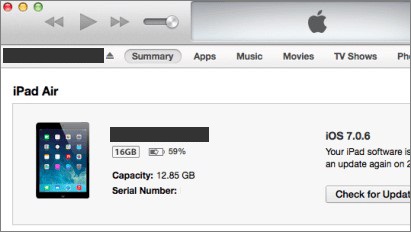
2.按兩下iTunes左上角的設備圖示,然後從側邊欄中選擇iPad。
3. 按兩下「照片」選項卡,然後選中「同步照片」旁邊的框。
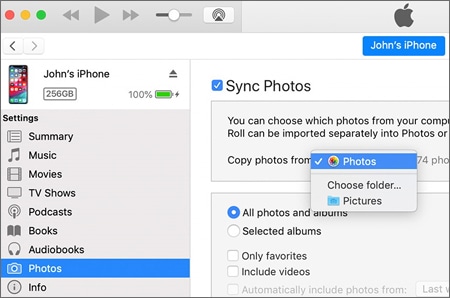
4. 選擇要保存圖片的資料夾,然後按兩下“應用”。
5. 等待同步完成。
要通過iCloud將照片從iPad傳輸到計算機,您需要按照以下步驟操作:
1. 將 iPad 連接到 Wi-Fi 網路並確保它已連接到 iCloud 服務。為此,請轉到“設置”,然後按兩下“iCloud”。在這裡,您將被要求登錄您的iCloud帳戶。
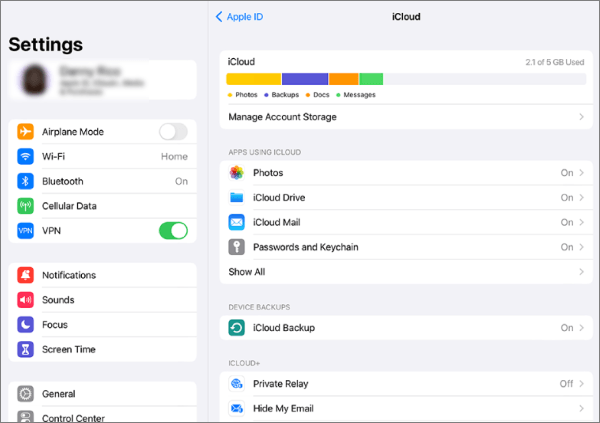
2.在iPad上啟用“iCloud照片庫”。為此,請轉到“設置”,然後按兩下“照片”。在這裡,您將找到“iCloud照片”選項。打開它以啟用「iCloud 照片庫」。
3. 在您的 PC 上,前往 iCloud 網站 ,然後使用您在 iPad 上使用的同一 Apple ID 登錄您的帳戶。

4.按兩下照片圖示,然後選擇要傳輸到PC的照片。您可以選擇單張照片,也可以通過按兩下「全選」選項來選擇所有照片。
5. 選擇照片後,按兩下下載按鈕。這會將選定的照片下載到您的PC。

如果您有需要:
如何從iPhone /Android 列印簡訊以供法庭使用?
在這一部分中,我們將指導您如何通過電子郵件將照片從iPad導入PC。讓我們看看如何:
1. 在 iPad 上打開「照片」 應用,然後選擇要導入 PC 的照片。然後按下「共用」圖示,該圖示由帶有向上箭頭的正方形表示。
2. 從共享選項清單中選擇「郵件」 。

3. 在「收件者」字段中,輸入您的電子郵件位址。然後按兩下「發送」發送電子郵件。
4. 最後,在您的 PC 上打開電子郵件並下載附件照片。
這就是本文中的所有方法。希望您能在iPad上釋放一些空間,並在更大的屏幕上欣賞照片。我們強烈建議使用強大的工具 Coolmuster iOS Assistant 將照片從iPad移動到PC。您最喜歡哪種方法?請在下面的評論框中告訴我們。
相關文章:





